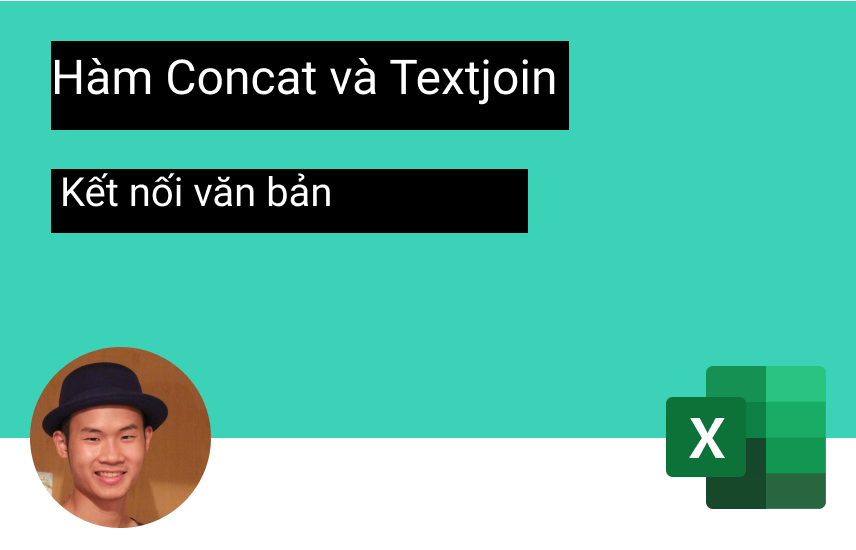
Cách kết nối văn bản trong Excel bằng hàm CONCAT và TEXTJOIN
CONCATENATE là hàm đầu tiên chúng ta nghĩ đến khi cần kết hợp văn bản trong Excel. Nhưng những cập nhật mới dạo gần đây cho phép chúng ta thực hiện các thao tác nhanh, dễ dàng hơn. Vâng, Học Excel Online đang nói về TEXTJOIN và CONCAT để kết hợp văn bản
Hiện tại, concat và textjoin đã có sẵn trong Excel 2016, Excel Online và Di động, Excel cho máy tính bảng và điện thoại Android. Sử dụng các chức năng đơn giản này bất cứ khi nào bạn cần hợp nhất các phần của tên, địa chỉ hoặc cụm từ, kết hợp số và từ.
Xem nhanh
Hàm CONCAT – mô tả và cú pháp
Hàm CONCAT được giới thiệu vào bản cập nhật tháng 2 năm 2016, thay thế hàm CONCATENATE trong Excel. 2 hàm này hoạt động theo cùng một cách. Dường như hàm CONCAT đã được thêm vào để giảm độ dài của tên hàm trước đó (CONCATENATE). CONCAT là chức năng tiêu chuẩn được Google Trang tính sử dụng. Ngoài ra, CONCATENATE tiếp tục được hỗ trợ để cung cấp khả năng tương thích với các phiên bản Excel trước.
Cấu trúc của hàm như sau:
CONCAT(text1, [text2],…)
CONCAT chỉ có hai đối số, một trong số đó là tùy chọn:
- text1 là mục nhập văn bản được nối. Nó có thể là một chuỗi hoặc một dải chuỗi.
- [text2,…] là viết tắt của các mục văn bản bổ sung được kết hợp.
Có thể có tối đa 253 đối số cho các giá trị văn bản.
Hàm TEXTJOIN – mô tả và cú pháp
Hàm TEXTJOIN trong Excel nối văn bản từ nhiều phạm vi hoặc chuỗi. Bạn có thể chỉ định dấu phân cách để bao gồm giữa mỗi giá trị văn bản và bỏ qua các ô trống. Ngay cả khi dấu phân cách là một chuỗi trống, TEXTJOIN cũng sẽ nối văn bản thành công trong Excel.
Dưới đây ví dụ về hàm TEXTJOIN:
TEXTJOIN(delimiter, ignore_empty, text1, [text2], …)
Có 3 yêu cầu bắt buộc và 1 tùy chọn:
- Dấu phân cách cho phép bạn chỉ định bất kỳ ký tự nào để tách văn bản của bạn. Đó có thể là dấu phẩy, dấu cách, dấu và hoặc bất cứ thứ gì bạn thích. Các ký tự phải được đặt trong dấu ngoặc kép hoặc tham chiếu đến một chuỗi văn bản hợp lệ. Bất kỳ con số nào cũng sẽ được coi như là văn bản.
- Ignore_empty là một đối số bắt buộc. Nếu là TRUE, các ô trống sẽ bị bỏ qua. Nếu bạn đặt giá trị này thành FALSE thì ô trống lúc này sẽ được tính vào thành một giá trị
- text1 cho phép bạn chỉ định một phạm vi giá trị ô để nối thay vì phải nhập từng giá trị một.
- [text2,…] là một đối số tùy chọn cho phép chỉ định các phạm vi khác để đưa vào nếu phạm vi của bạn không liên tục.
Có thể có tối đa 252 đối số cho các mục văn bản. Nếu chuỗi kết quả vượt quá giới hạn ô là 32767 ký tự, hàm TEXTJOIN trả về giá trị lỗi #VALUE! lỗi.
Nối các chuỗi văn bản bằng hàm TEXTJOIN và CONCAT
Nối văn bản là một trong những thao tác phổ biến nhất trong Excel. Trong các phiên bản trước, nếu bạn cần nối văn bản từ nhiều ô, bạn cần chỉ định từng ô riêng lẻ. Với các hàm TEXTJOIN và CONCAT mới, bạn có thể chỉ cần tham chiếu đến một dải ô và kết hợp các chuỗi văn bản từ các dải ô có hoặc không có dấu phân cách.
Hạn chế chính của hàm CONCATENATE mà hàm CONCAT đã giải quyết là bây giờ chúng ta có thể chọn một dải ô trong khi trước đây bị giới hạn trong việc liệt kê các ô riêng biệt. Giả sử, bạn muốn kết hợp các phần của số điện thoại. Với hàm Concatenate, bạn sẽ cần nhập từng địa chỉ ô một.
=CONCATENATE(A1,B1,C1,D1,E1,)
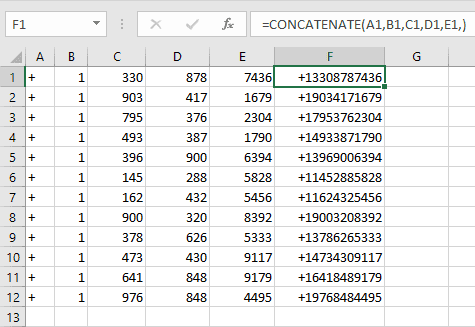
Trong trường hợp này, CONCAT sẽ đơn giản hơn rất nhiều. Tất cả những gì bạn cần làm chỉ là chọn phạm vi có các chuỗi Excel để nối và nhập cú pháp của concat.
=CONCAT(A1:E1)

Đồng thời, cả hàm CONCAT và CONCATENATE đều trông giống nhau khi bạn cần nối văn bản bằng dấu phân cách.
=CONCATENATE(A2,” “,B2,” “,C2,” “,D2,” “,E2)
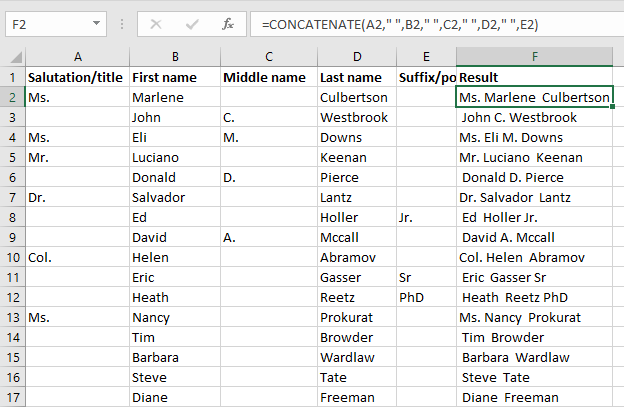
=CONCAT (A2,” “,B2,” “,C2,” “,D2,” “,E2)
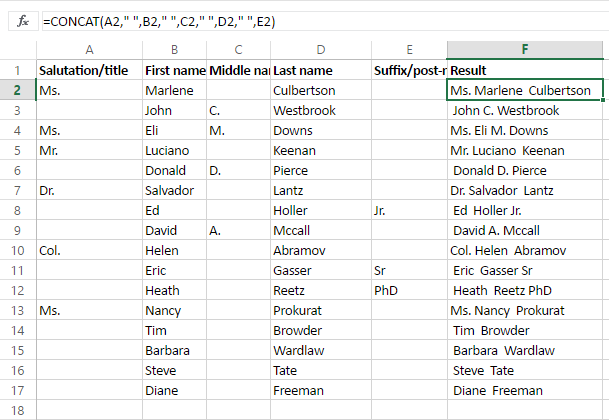
Bạn có thể dễ dàng thấy, các hàm không xử lý các ô trống dẫn đến các khoảng trống bị thừa.
Trong trường hợp này, TEXTJOIN được mệnh danh là một lựa chọn thực sự phổ biến cho người dùng làm việc với lượng lớn dữ liệu văn bản. Bạn chỉ cần chỉ định dấu phân cách, chọn bỏ qua các ô trống và xác định phạm vi. Đây là một giải pháp thông minh hơn.
=TEXTJOIN(” “,TRUE,A2:E2)

Nếu bạn đang dùng Excel 2016, hãy khám phá các hàm TEXTJOIN và CONCAT để xem chúng hữu ích như thế nào nhé! Học Excel Online xin chào tạm biệt các bạn.
Khóa học mới xuất bản











